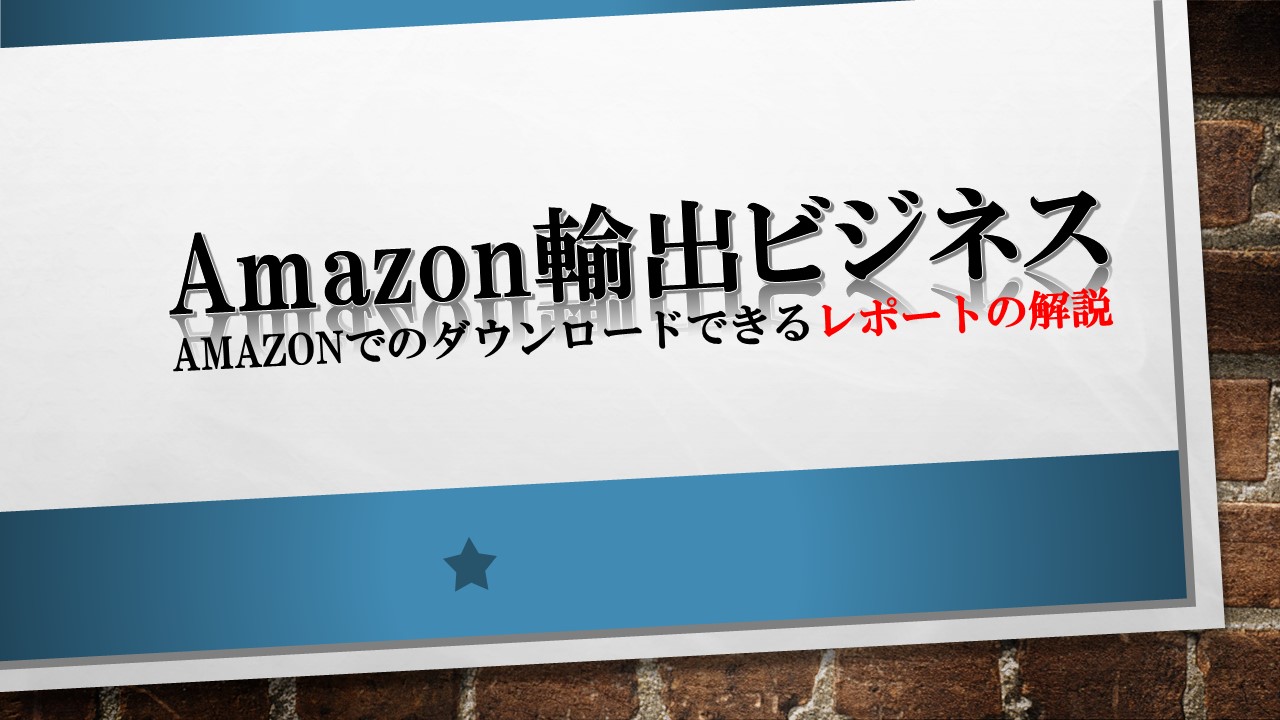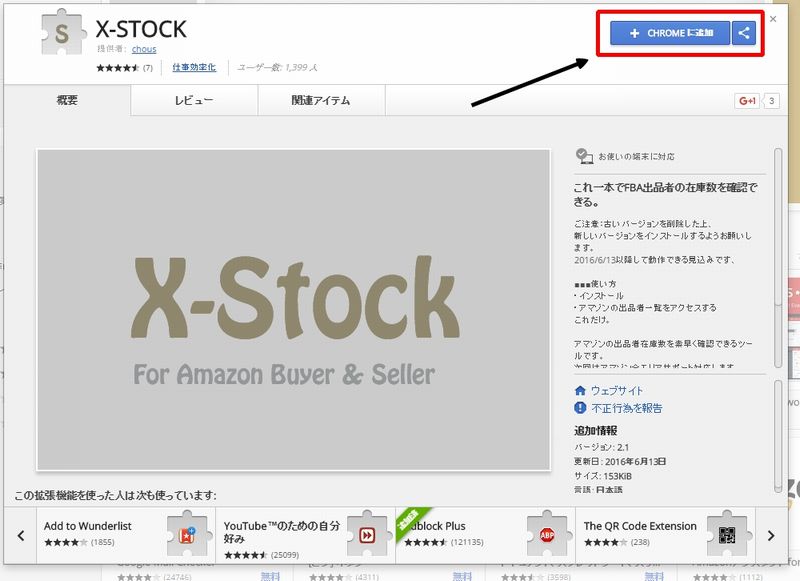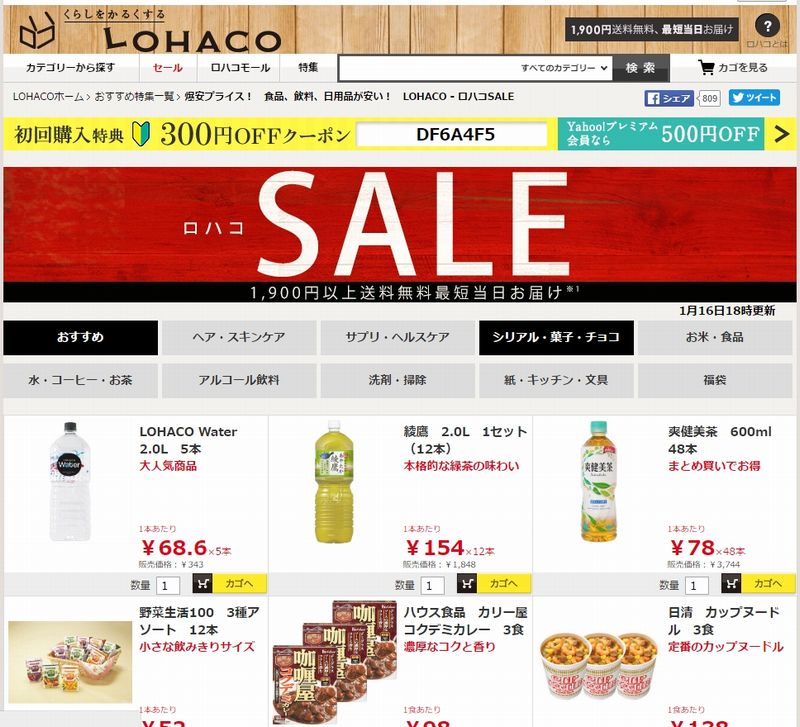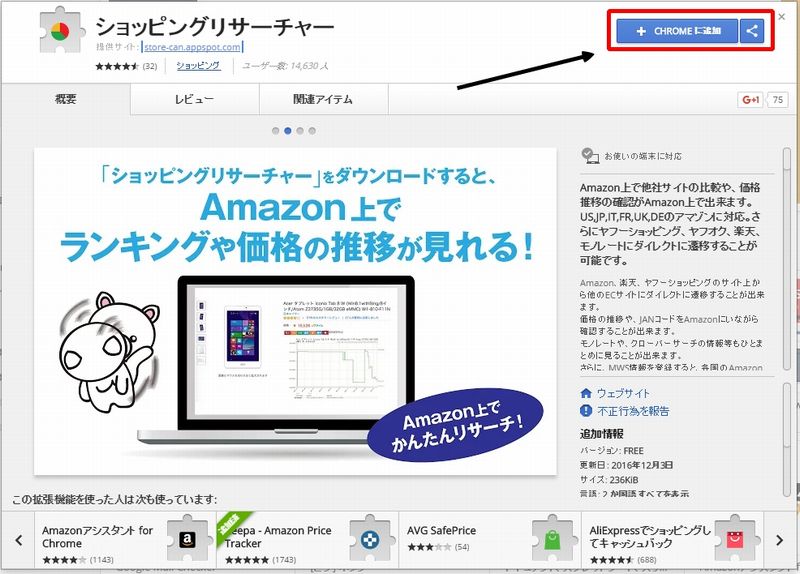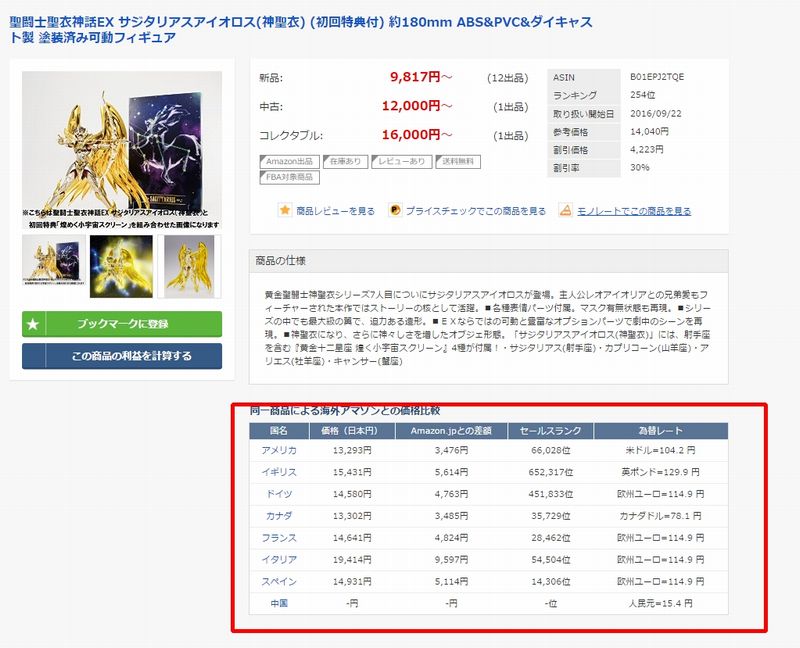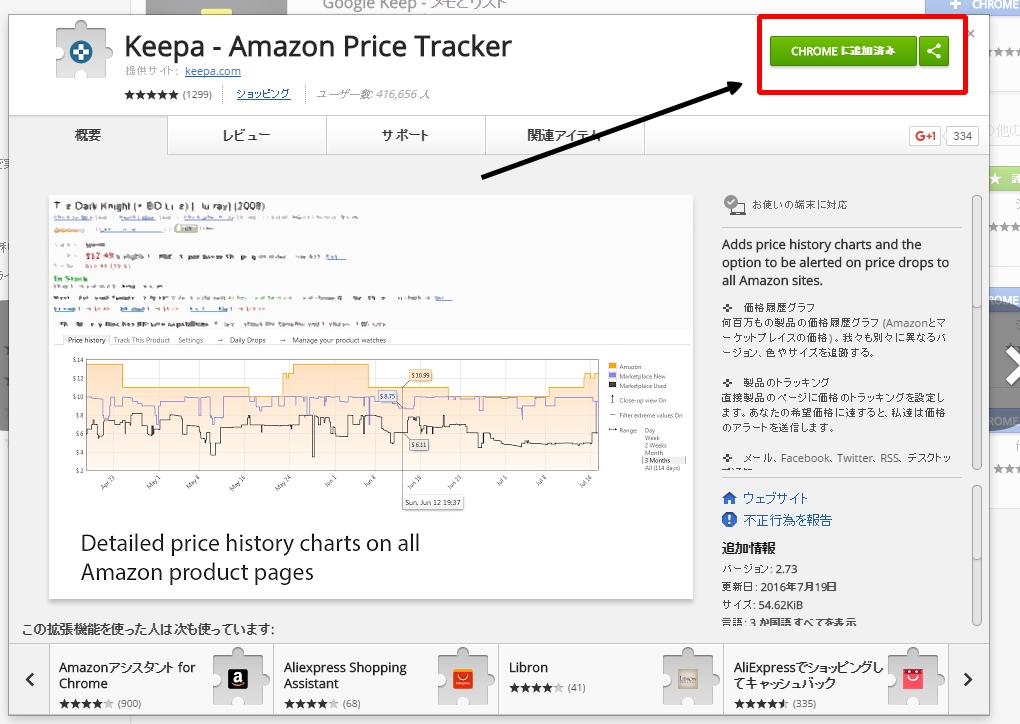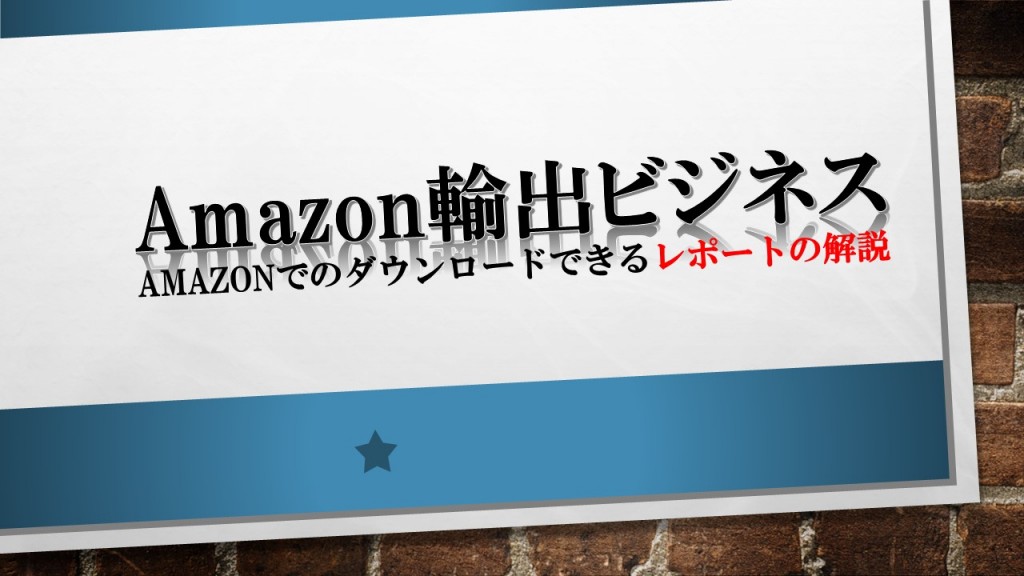
Amazon販売をしている方は知っている方もいるかとは思いますが、
Amazonではさまざまなレポートをダウンロードすることができます
このレポートはしっかりと活用しれば、かなり便利ですので
ぜひこの記事を読んであなたもこれから活用してみてください
Amazonレポート
まず、Amazonのセラーセントラルページにログインします
ページにログインしましたら
【INVENTORY】⇒【Inventory Reports】をクリックします
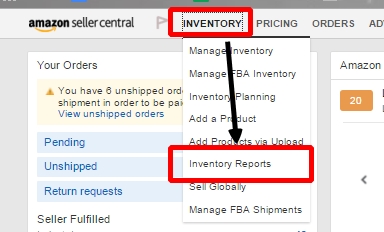
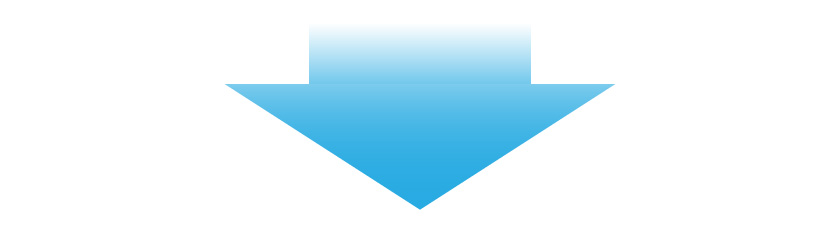
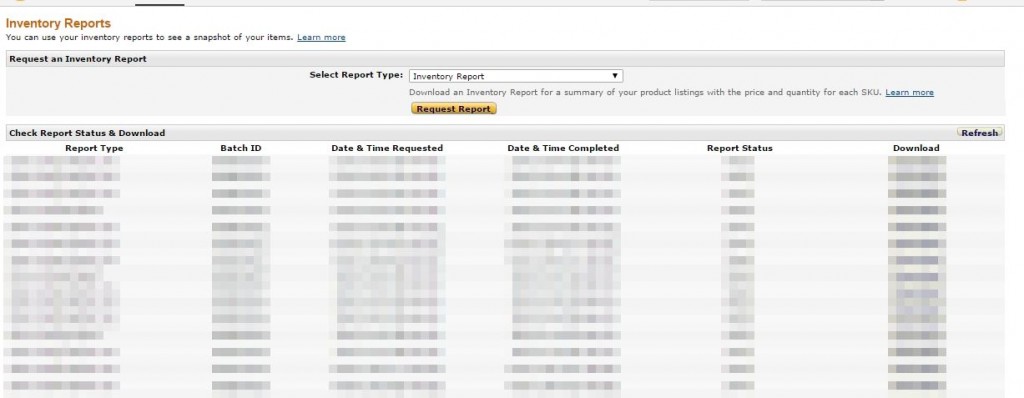
この画面でAmazon販売での多くのレポートをダウンロードすることができます
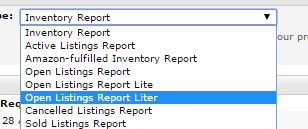
【Inventory Report】:出品レポート
販売中の商品一覧をダウンロードできます
出品数が多ければこのレポートを活用したほうがいいです
【Active Listings Report】
販売中の商品一覧をダウンロードできます
【Amazon Fulfilled Inventory Report】FBAレポート
あなたがFBAで販売している商品一覧をダウンロードできます
【Open Listings Report】
販売中の商品レポート
【Open Listings Report Lite】
販売中の商品レポート
表示項目:SKU・quantit・price・productID
【Open Listings Report Lite Liter】
販売中の商品レポート
表示項目:SKU・quantity
【Sold Listings Report】
売れた商品の一覧をダウンロードできます
以上がよく使うAmazonで取得することができるレポート一覧です
このようにしてレポートなども活用していくといいでしょう
【Inventory Reports】以外にも、
【Order Reports】や【Unshipped Orders】もあります

【Order Reports】はこれまでの注文された商品を120日前までの
注文の履歴をダウンロードできます

【Unshipped Orders】は未発送の商品一覧をダウンロードできます

レポートはテキスト形式でのダウンロードになります
テキスト形式で表示するとかなり見にくいので、エクセルなどに
貼り付けると見やすくなります
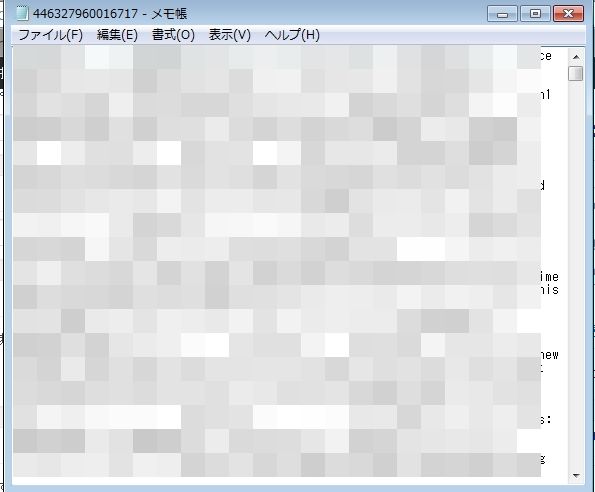
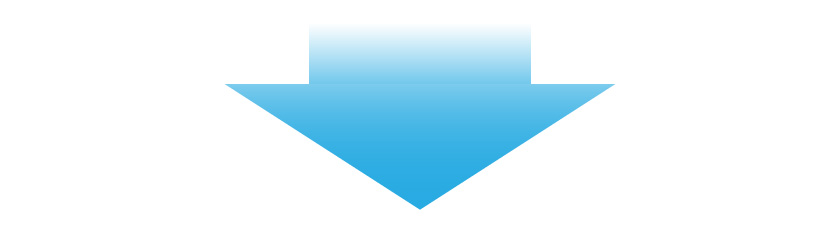
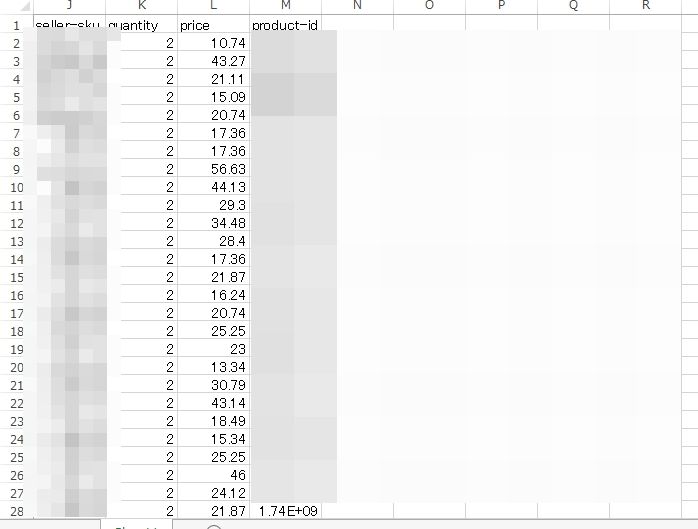
最後に
必ずしもレポートは活用する必要はありませんし、レポートを
使用しなくても輸出ビジネスでは稼いでいくことはできます
プライスターなどを使用しれば、プライスターが毎回時間ごとに
レポートをダウンロードして自動的に売れた商品や出品中の商品などを
プライスター画面で確認することができます
次の記事では、出品に申請が必要なカテゴリーについてお伝えしています
大口出品者登録していても出品できないカテゴリーなども存在します。
そのようなカテゴリー一覧と申請方法についてお伝えしておりますので
ぜひご覧になってみてくださいね